Telepítésének Microsoft SQL Server Express 2018 HUF-soft
Szia Kedves kollégák!
Az első dolog -, hogy a telepítési fájlok letöltése a szerverről. Megteheti ezt a linkre kattintva Download Center.
Miután rákattintott a „Download” fognak kapni, több fájlt. Kiválasztása SQLEXPRWT. Ez a lehetőség a szerver maga és a környezet SQL Server Management Studio Express kezeli a szerver.
1. lépés
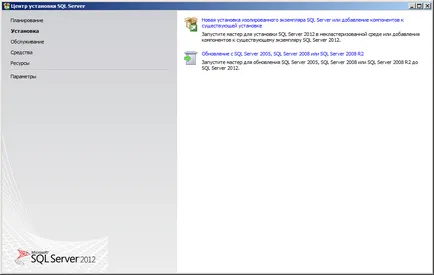
Elindítja a letöltött fájlt rendszergazdaként.
Az első ablakban ki kell telepíteni egy új szerver, vagy egy már meglévőt frissít.
Kiválasztása egy új környezetben.
2. lépés
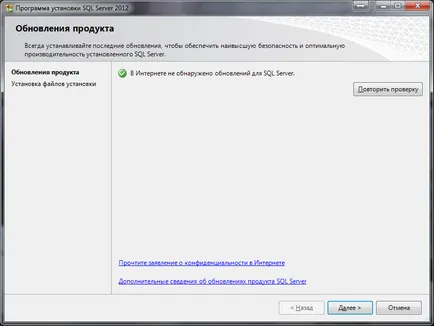
Telepítő program ellenőrzi a frissítéseket, és ha skachivat automatikusan észleli.
3. lépés:
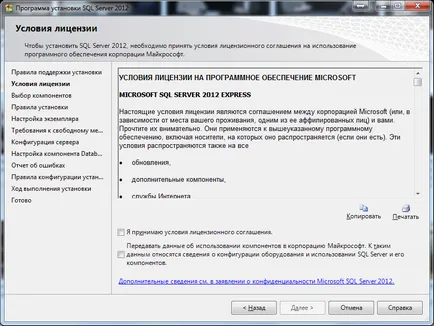
El kell fogadnia a licencszerződést, hogy telepítse a megfelelő jelet.
A második pont, ahol a szerver küld adatokat a használata a szerveren a Microsoft. opcionális.
4. lépés
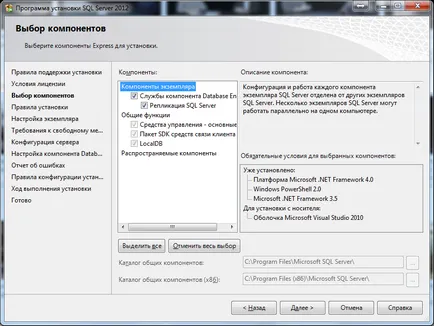
Azt javasoljuk, hogy válassza ki a szükséges alkatrészeket, valamint a mód, ahogyan a szerver lesz telepítve.
Jelölje ki az összes komponens, és menj a következő lépésre.
5. lépés
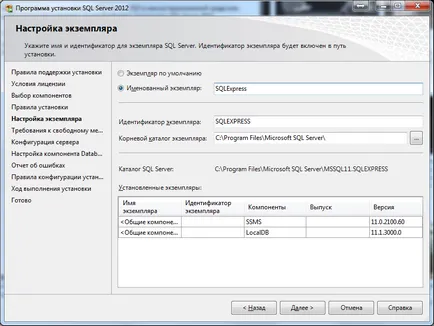
Ebben a lépésben meg kell adnia a nevét, a következő szerver. Egy számítógép akár több szervert, amelynek egyedinek kell lenniük.
Ha ez az első telepítés, akkor hagyja meg az alapértelmezett vagy válasszon a legtöbb SQLExpress ponravivscheesya. A szerver neve csatlakozáshoz használni, ezért azt ajánlom, hogy írd meg egyszer, azt nem szabad elfelejteni.
6. lépést
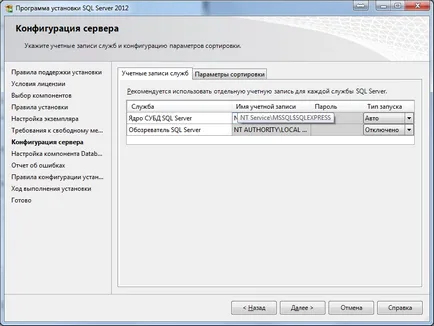
Itt vagyunk kérte, hogy jelezze, amelyek alapján a felhasználók fog futni a szerver szolgáltatás. Hagyjuk az összes alapértelmezett.
7. lépést
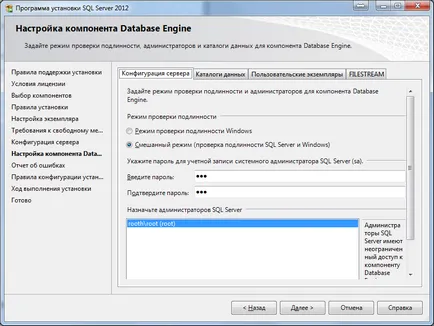
Válassza ki a hitelesítési módot. Azt javaslom, hogy válasszon egy hibrid opciót, így könnyebb lesz a vizsgálatok elvégzésére nevében különböző felhasználók különböző készletek jogokat.
A vegyes üzemmódban, meg kell adnia egy jelszót a master szerver adminisztrátor (sa). Ha elfelejtette a jelszavát, akkor nem lehet visszaállítani. Csak telepíteni a kiszolgáló.
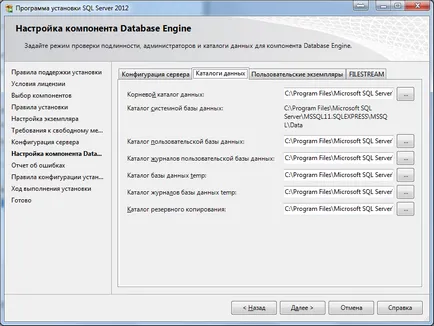
Menj a lap „könyvtár adat”, amely meghatározza, hogy milyen módon a fájlok találhatók szerveren. Mivel a szerver ispolzoavt képzés, ezt a tételt maradhat az alapértelmezett.
Tab „Felhasználói példányok” hagyja, ahogy van, és lépni a FILESTREAM lapra.
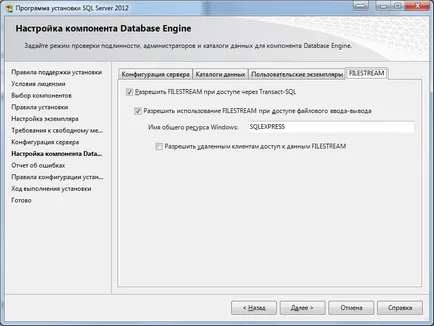
Megadjuk az engedélyt használni FILESTREAM FILESTREAM, és lehetővé teszi a használatát osztott erőforrás. További információ felhasználásával FILESTREAM, akkor olvassa el a cikket a fájl asztalra.
8. lépésben
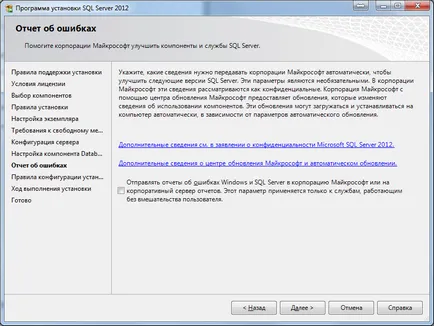
Ezen az oldalon, akkor felkérik, hogy a küldő hibákat a Microsoft jelentések. Tetszése.
9. lépésben
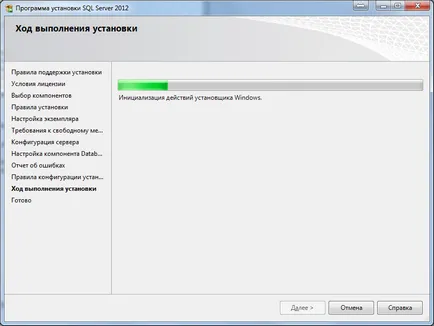
Megvárjuk, amíg az összes fájl telepítésre kerül.
10. lépés
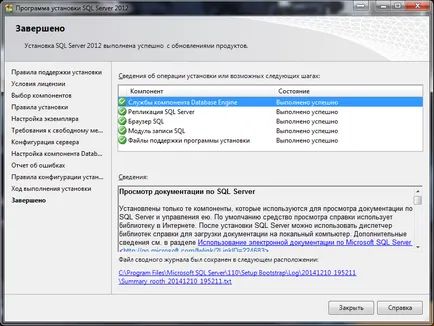
Ha minden jól ment rendesen, a másik az összes példány kell egy zöld pipa.
A további használat előtt ajánlott a számítógép újraindítására.
← létrehozása és használata dinamikus csatolású könyvtárak (DLL) Delphi.